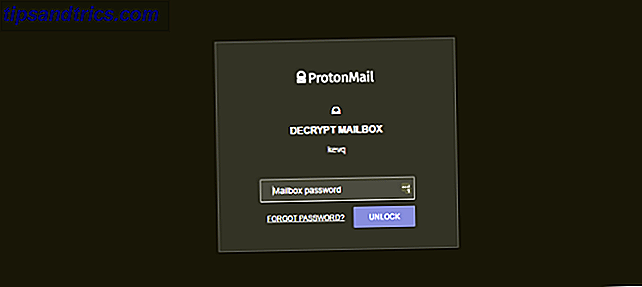Wenn Sie schon einmal auf YouTube nach exemplarischen Vorgehensweisen, Tutorials oder Video-Reviews beliebter Software- oder Linux-Distributionen gesucht haben, sind diese möglicherweise sehr nützlich.
Wenn Sie schon einmal auf YouTube nach exemplarischen Vorgehensweisen, Tutorials oder Video-Reviews beliebter Software- oder Linux-Distributionen gesucht haben, sind diese möglicherweise sehr nützlich.
Solche Videos sind viel besser als eine geschriebene Anleitung oder Rezension, weil Sie sehen können, wie etwas funktioniert oder wo Sie es finden können. Sie können die Person, die das Video gemacht hat, auch darüber sprechen, was sie oder er tut, zusammen mit anderen Notizen. Ein Video ist daher viel effektiver.
Mal sehen, wie wir sie selbst konstruieren können.
Wie machst du sie?
Das ist großartig, aber wie machen sie diese Videos überhaupt? Was machst du, wenn du selbst ein Video machen willst? Sie haben vielleicht gesehen, wie einige Leute ihre Videokamera benutzen, um auf den Monitor zu zeigen, aber diese sehen sehr unprofessionell aus im Vergleich zu anderen, die nur zeigen, was der Monitor zeigt, ohne dass der Monitor als Rahmen um das Video wirkt. Diese Leute benutzen Screencasting-Software.
Was macht eine Screencasting-Software?
Screencasting-Software funktioniert ähnlich wie die PrtSc-Taste auf Ihrer Tastatur, wie "Print Screen" bekannt. In Windows kopiert diese Schaltfläche den gesamten Bildschirm in Ihre Zwischenablage, die Sie einfach in Paint oder eine andere Bildbearbeitungssoftware einfügen können. Unter Linux kopiert die Schaltfläche den gesamten Bildschirm und öffnet dann ein Fenster, in dem Sie gefragt werden, ob Sie es in die Zwischenablage kopieren oder als Datei speichern möchten.
Die Screencasting-Software nimmt jedoch den Bildschirm auf und macht daraus ein Video statt eines Bildes, und Sie können auch den Ton aufnehmen, der normalerweise von Ihren Lautsprechern kommt oder was auch immer von angeschlossenen Mikrofonen aufgenommen wird.
Über Kazam
Kazam Screencaster ist ein leicht verfügbares kostenloses Screencasting-Tool, mit dem Sie unter Linux solche Videos erstellen können. Es gibt ein paar andere Werkzeuge, die man benutzen kann, aber Kazam scheint eine der einfachsten zu sein, mit denen man arbeiten kann. Es scheint, dass Kazam nur offiziell für Ubuntu verfügbar ist, da es PPAs dafür gibt, was schade ist, aber ich bin mir sicher, dass jemand den Quellcode nehmen und selbst auf anderen Distributionen kompilieren kann.
Installation
Um es zu installieren, müssen Sie diesen Befehl im Terminal ausführen, wenn Sie Ubuntu 11.10 verwenden:
sudo add-apt-repository ppa: bigway / kazam-oneric && sudo apt-get update && sudo apt-get upgrade && sudo apt-get installieren kazam Wenn Sie eine frühere Version von Ubuntu verwenden, führen Sie Folgendes aus:
sudo add-apt-repository ppa: und471-kazam-daily-builds && sudo apt-get updates && sudo apt-get-upgrades && sudo apt-get install kazam Wenn Sie gefragt werden, ob Sie mit bestimmten Schritten fortfahren möchten, stellen Sie sicher, dass Sie "y" drücken oder für jede Anfrage eingeben, je nachdem, welche Taste Sie drücken müssen. Warten Sie, bis das erledigt ist. Dann können Sie Kazam starten, indem Sie in Unity, Gnome Shell oder Menüs nach ihm suchen, je nachdem, welche Desktop-Umgebung Sie verwenden.
Verwendung
Von nun an sollte Kazam einfach zu bedienen sein.
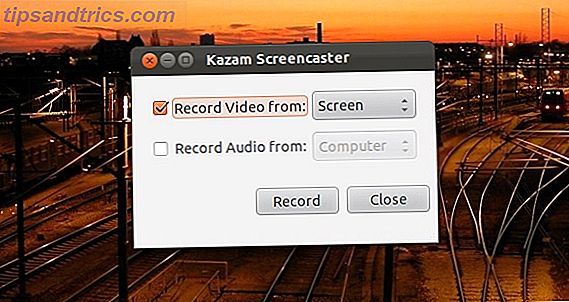
Sie können sofort mit der Aufzeichnung eines Videos mit oder ohne Ton beginnen.

Nachdem Sie Start gedrückt haben, führt Kazam einen Countdown durch, bis die Aufnahme beginnt, und Sie können die Aufnahme stoppen, indem Sie auf das Symbol in der Schublade oben rechts auf dem Bildschirm klicken.
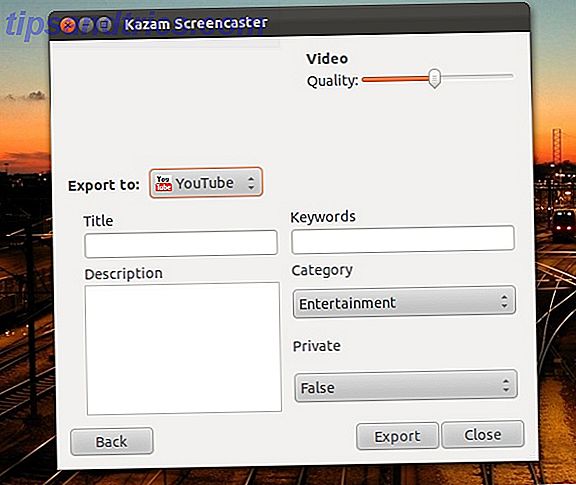
Sobald Sie fertig sind, können Sie mit der Kazam-Software speichern und bearbeiten, um die Qualität und den Ort des Exports, einschließlich YouTube, zu bestimmen. Das ist alles wirklich!
Fazit
Kazam ist lächerlich einfach für solch ein gutes Screencasting-Tool. Für diejenigen, die nicht viele Einstellungen benötigen und den dedizierten Videoeditor bearbeiten lassen, ist Kazam eine gute Möglichkeit, diese Screencasts zu erstellen.
Was ist dein Lieblings-Screencasting-Tool? Für Windows und Linux? Lass es uns in den Kommentaren wissen!

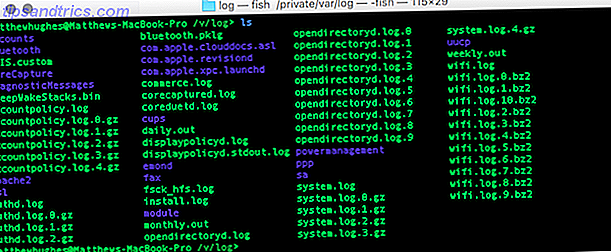
![Gramps können Sie kostenlos angepasste Stammbaum-Charts drucken [Cross-Platform]](https://www.tipsandtrics.com/img/linux/510/gramps-lets-you-print-free-customised-family-tree-charts.jpg)